CentOS 6.5 服务器安装全攻略
在当今数字化浪潮汹涌澎湃的时代,拥有一台稳定可靠的服务器对于个人站长、小型企业乃至各类互联网项目而言,都如同打下了坚实的地基,CentOS 6.5 作为一款经典且成熟的 Linux 发行版,凭借其高度的稳定性和广泛的应用场景,成为众多用户搭建服务器环境的首选,咱就手把手带你一步步完成 CentOS 6.5 服务器的安装,让你轻松开启服务器运维之旅。
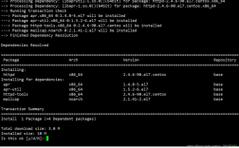
一、准备工作:磨刀不误砍柴工
在正式安装 CentOS 6.5 之前,咱得先把“装备”备齐,你需要准备一台性能尚可的计算机,虽说不用顶级配置,但也别太寒碜,至少得有个像样的处理器、充足的内存(建议 4GB 及以上)和足够存储数据的硬盘空间,从 CentOS 官方网站下载 CentOS 6.5 的镜像文件,这就好比是搭建房屋的“原材料”,一定要确保下载来源正规可靠,别图省事从一些不明不白的地方找,不然后续麻烦事儿可不少。
下载完成后,你得把这个镜像文件刻录到光盘或者制作成 U 盘启动盘,这就有点像把建筑材料搬运到施工现场,制作启动盘的工具网上一搜一大把,按照教程操作就行,没什么太大难度,这里咱以常用的 UltraISO 软件为例,打开软件后,选择“写入硬盘映像”,选中下载好的镜像文件,再指定你的 U 盘,点击“开始”,一会儿功夫,一个能引导系统安装的 U 盘就大功告成了。
二、硬件设置:打通任督二脉
把制作好的 U 盘插入服务器(或你准备安装系统的电脑),然后重启设备,重启过程中,得留意屏幕上的提示信息,一般按“Del”键、“F2”键或者“F12”键等进入 BIOS 设置界面,不同品牌、型号的电脑按键可能不太一样,多试试准没错。
进入 BIOS 后,要做的就是把启动顺序调整一下,让电脑优先从 U 盘启动,这一步很关键,相当于告诉电脑:“嘿,先别忙着从硬盘找系统,咱先用 U 盘里的来装个新系统。”找到“Boot”或者类似的选项,把 U 盘设为第一启动项,保存设置并退出 BIOS,电脑就会自动重启,再次重启时,就会从 U 盘读取 CentOS 6.5 的安装程序,屏幕会出现安装界面,恭喜你,已经成功迈出了第一步!
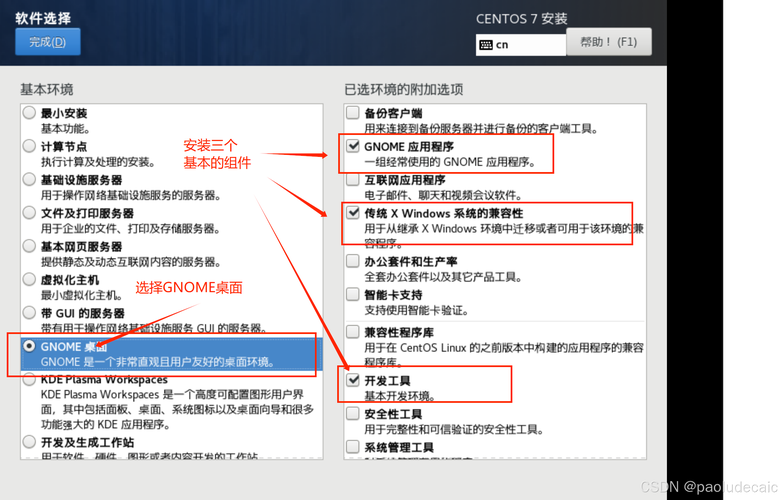
三、安装过程:步步为营
(一)欢迎与语言选择
看到 CentOS 6.5 的安装欢迎界面,是不是有点小激动?别急,先稳住,这里有语言选择,咱肯定选“English”(要是你英文不好也别慌,后续可以切换中文),毕竟原版系统的英文界面信息更准确、更全面,便于咱们了解安装细节,点击“Next”,进入下一步。
(二)磁盘分区:合理规划空间
这一步可是重中之重,就像给房子划分房间一样,得好好规划,如果你对 Linux 不太熟悉,建议选择默认的分区方案,这样比较稳妥,不容易出错,但如果你想深入学习或者有特殊需求,也可以自定义分区,你可以分出一个单独的“/home”分区用来存放用户数据,这样即使系统出问题需要重装,数据也能保住;再分个“/var”分区用于存储日志文件等动态数据,方便管理。
分区时,用键盘上的上下箭头键选择操作,比如新建分区就选“New”,调整分区大小就用“Edit”,每个分区都得指定挂载点,像根分区“/”就是系统的核心存储区域,一定要给它分配足够的空间,一般 20GB 左右比较合适,分区完成后,记得检查一下,确认无误就点击“Next”,准备安装系统。
(三)网络设置:连通世界的关键
现在到了网络设置环节,给服务器配上“网线”,让它能上网才行,如果是通过 DHCP 自动获取 IP 地址(一般家庭网络或者小型办公网络常用这种方式),那就简单了,直接选“DHCP”,系统会自动分配好 IP、网关、DNS 等信息,要是在服务器环境里,可能需要手动设置静态 IP 地址,这就需要你知道网络管理员分配给你的具体 IP 段、子网掩码、网关和 DNS 服务器地址等信息,填进去就成。
网络设置好了,以后就能通过网络远程管理服务器、下载安装软件包,方便得很。

(四)开始安装:耐心等待成果
网络设置搞定后,点击“Next”,安装程序就开始把系统文件复制到硬盘上,这个过程可能会持续一段时间,具体时长看你的硬件性能和镜像文件大小,一般得十几分钟甚至半小时,这时候你可以泡杯茶,放松一下,不过也别走太远,时不时瞅一眼屏幕进度,安装完成后,系统会提示你重启,点击“Reboot”,见证奇迹的时刻就要到了!
四、初次启动与配置:精装修进行时
重启后,进入系统的初次配置阶段,首先是设置 root 用户密码,这个密码可得记牢了,它是系统的最高权限账号,后续很多关键操作都得靠它,输入两遍密码后,点击“OK”继续。
接下来是创建普通用户账号,为了安全起见,平时使用服务器最好用普通用户登录,有需要的时候再切换到 root 用户,输入用户名、密码等信息,一路“Next”就完成了用户创建。
第一次登录系统后,你会看到一个简洁的命令行界面,别被满屏的命令吓到,这就是 Linux 的魅力所在——高效且强大,不过新手可能会觉得无从下手,这时候可以先熟悉一些基本命令,ls”命令用来查看目录内容,“cd”命令切换工作目录,“pwd”命令显示当前路径等等,多敲敲、多试试,慢慢就熟练了。
五、安装必要软件:武装服务器
刚装好的系统就像个空屋子,还得添置些家具才能住人,也就是安装一些必要的软件,如果你打算把服务器当 Web 服务器用,就得安装 apache 或者 Nginx 这类 Web 服务软件;要是想搭建数据库服务器,MySQL 或者 PostgreSQL 就是首选。
以安装 Apache 为例,在命令行输入“yum install httpd”(这里的“yum”是 CentOS 的软件包管理器),然后按下回车键,系统会自动下载并安装 Apache 软件包,安装完成后,启动 Apache 服务,输入“service httpd start”,然后在浏览器地址栏输入服务器的 IP 地址,看到“It Works!”页面,就说明 Web 服务器搭建成功了。
安装其他软件也是类似步骤,通过“yum”命令加上软件包名称就能轻松搞定,不过要注意,安装软件时要确保网络畅通,有些软件可能依赖其他软件包,“yum”会自动帮你解决这些依赖关系。
六、安全优化:给服务器穿上防护服
服务器装上各种软件后,安全问题可不能忽视,修改 SSH 默认端口,因为默认的 22 端口很容易被黑客盯上,找到 SSH 配置文件“/etc/ssh/sshd_config”,用文本编辑器打开(可以用“vi”命令),把里面的“Port 22”改成一个五位数的端口号,30022”,保存退出后,重启 SSH 服务“service sshd restart”,这样外部连接 SSH 就得用新端口了。
安装防火墙软件,CentOS 自带的 firewalld 就是不错的工具,启动防火墙服务“service firewalld start”,然后用命令“firewallcmd zone=public addport=30022/tcp permanent”开放刚才修改后的 SSH 端口,再执行“firewallcmd reload”使配置生效,防火墙就像一道屏障,能有效阻挡很多恶意访问。
别忘了定期更新系统软件包,新的版本往往修复了一些安全漏洞,使用“yum update”命令检查并更新所有可更新的软件包,保持系统处于最新状态,让服务器更安全、更稳定。
说了这么多,CentOS 6.5 服务器的安装从前期准备到后期优化算是讲完了,其实安装过程看着步骤多,只要耐心细致地一步步操作,没那么难,在这个过程中,你可能会遇到一些小问题,别慌,网上大把的资源可以查,多逛逛技术论坛、看看官方文档,总能找到解决办法,等你成功安装好服务器,看着它稳稳地运行起来,那种成就感可是相当美妙的,希望这篇文章能帮你顺利开启 CentOS 6.5 服务器之旅,要是你在安装过程中有啥疑问,随时来找我唠唠!










